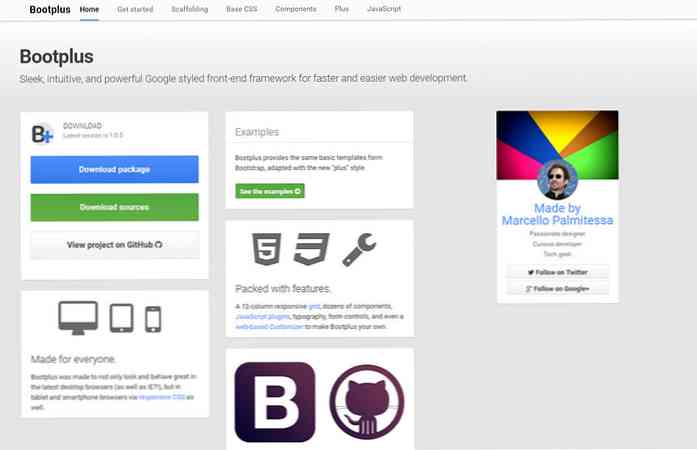יצירת קיצור דרך של מצב גלישה בסתר של
מצב גלישה בסתר של Google Chrome הוא דרך נהדרת להשתמש בדפדפן, מבלי שההיסטוריית הגלישה או ההורדה שלך תירשם באופן מקומי במחשב שלך או בחשבון Google שלך. זוהי דרך פשוטה לגלוש באופן פרטי, כך שכל מי שיש לו גישה פיזית למחשב לא יוכל לראות אילו אתרים ביקרת בהם.
כדאי לציין שמצב גלישה בסתר אינו דרך כלשהי לגלוש באינטרנט בצורה מאובטחת או אנונימית. לדוגמה, אתה עדיין יכול להיות במעקב מקוון על ידי ספק שירותי האינטרנט שלך, המעסיק שלך או על ידי אתר האינטרנט שאתה מבקר. במצב גלישה בסתר, קובצי cookie אינם מורידים, אך אתרי אינטרנט עדיין יכולים לראות את כתובת ה- IP שלך. בנוסף, אתה עדיין יכול להיות נגוע בתוכנה זדונית או תוכנות ריגול אם אתה מבקר באתרים זדוניים.
עם זאת, היכולת למחוק את טביעת הרגל שלך במחשב המקומי היא תכונה נהדרת מאוד שימושי עבור מקרים רבים ומצבים. תוכל להיכנס למצב גלישה בסתר ב- Chrome בכמה דרכים שונות: תוכל ללחוץ לחיצה ימנית על סמל שורת המשימות, לבחור חלון גלישה בסתר חדש מחלונית התפריטים בעת לחיצה על סמל ההגדרות ב- Chrome או על ידי הקשה על CTRL + SHIFT + N ו- Command + SHIFT + N ב- OS X.
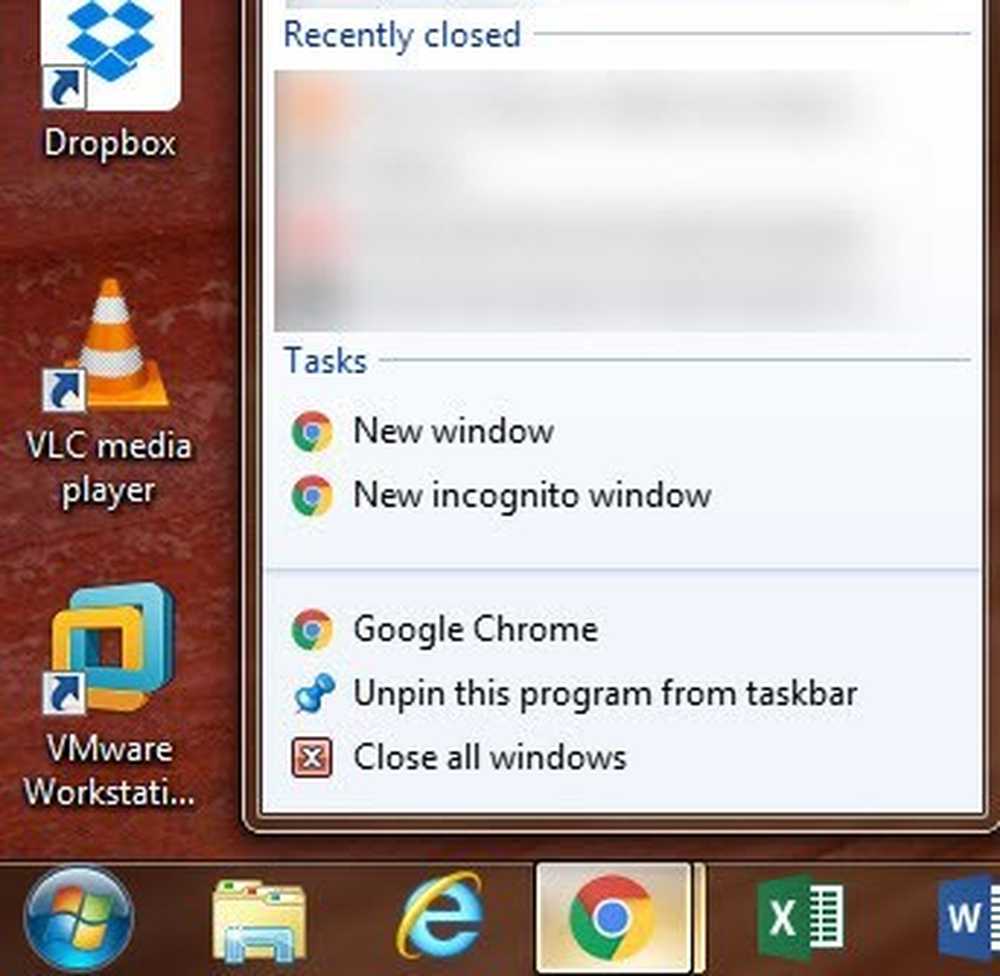
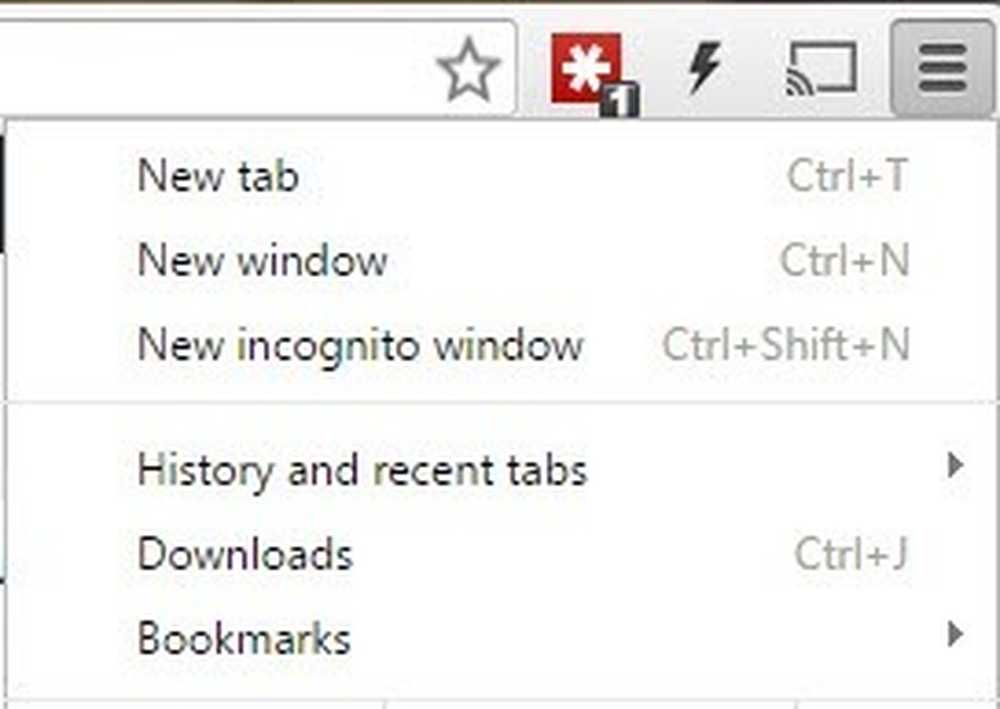
אם אתה משתמש במצב גלישה בסתר הרבה, עם זאת, רעיון טוב עשוי ליצור קיצור דרך בשולחן העבודה שפותח את Chrome ישירות למצב גלישה בסתר. במאמר זה, אני אראה כיצד ליצור את קיצור הדרך גלישה בסתר ב- Windows ו- OS X.

קיצור דרך של גלישה בסתר של Windows
ב- Windows, יש להוסיף מה שנקרא ארגומנט של שורת פקודה לנתיב הקיצור. כדי לעשות זאת, אתה צריך קיצור עבודה על שולחן העבודה הראשון. אם עדיין אין לך קיצור דרך של Chrome, באפשרותך ליצור אותו על-ידי גלישה לנתיב הבא ב- Explorer:
C: \ Program Files (x86) \ Google \ Chrome \ יישום
לחץ לחיצה ימנית על chrome.exe, בחר לשלוח ל ולאחר מכן לחץ על שולחן עבודה (יצירת קיצור דרך).
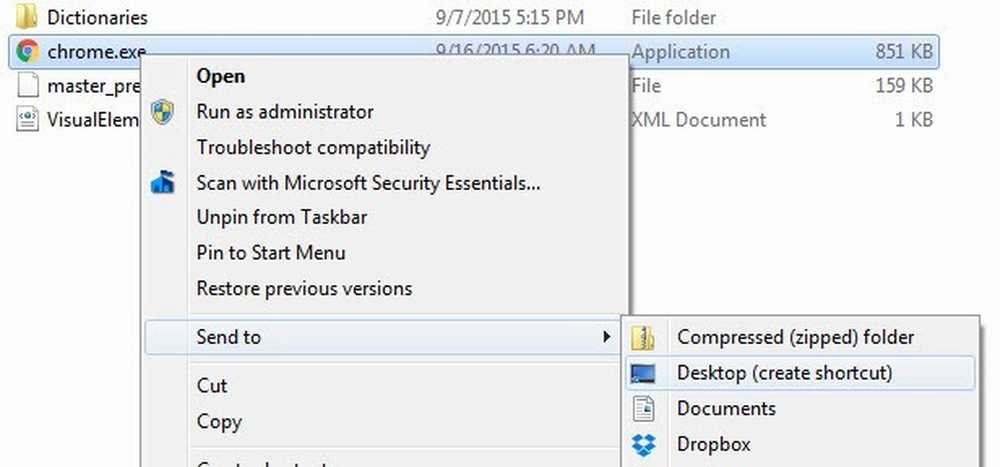
עכשיו לך לשולחן העבודה שלך ולחץ באמצעות לחצן העכבר הימני על סמל Chrome ובחר נכסים.
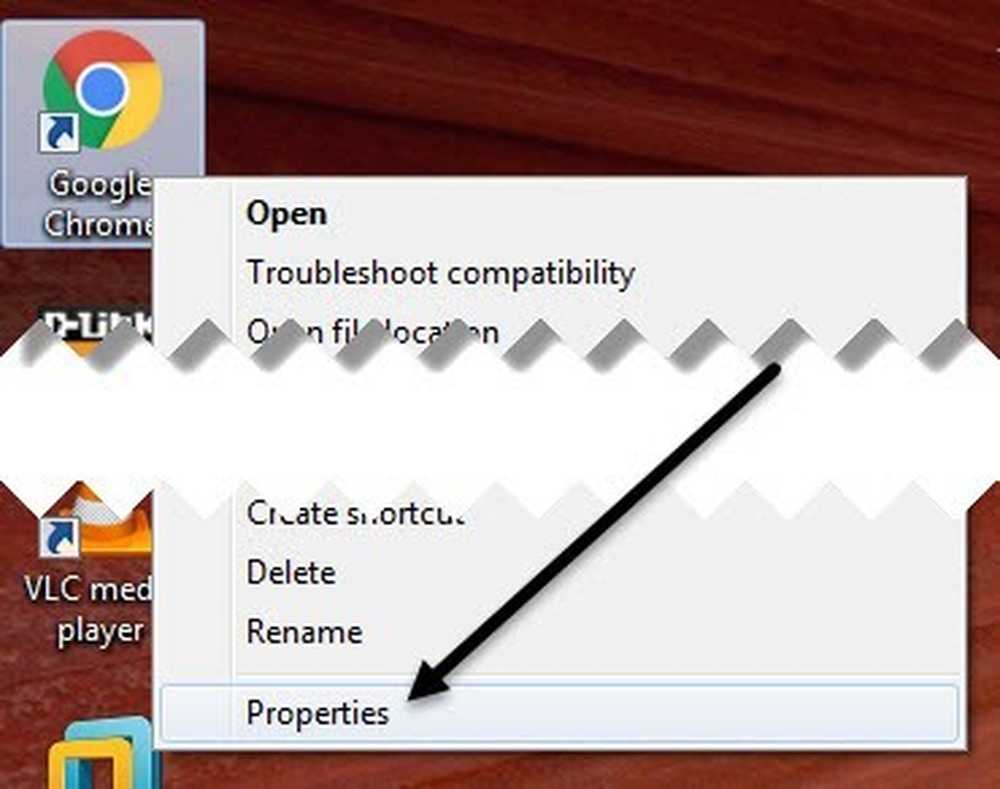
אתה כבר צריך להיות על קיצור שבו תראה תיבת בשם יעד. הנתיב לקובץ EXE יופיע במרכאות. לחץ בתוך התיבה והעבר את הסמן לקצה מעבר לציטוט האחרון.
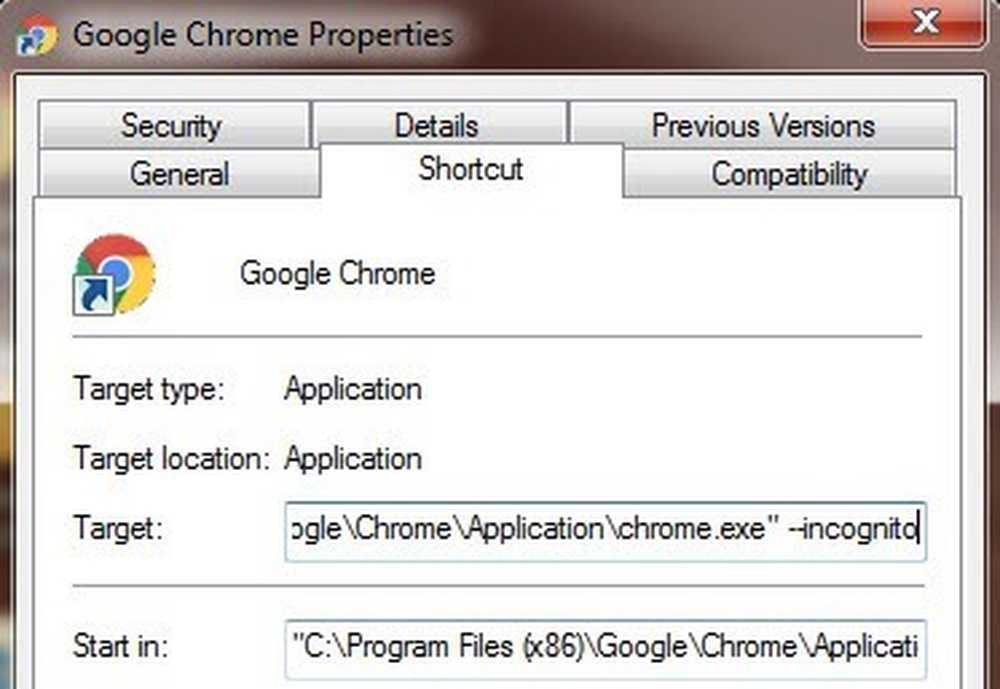
עכשיו להקליד רווח ואחריו -גלישה בסתר. ראוי לציין כי אתה יכול להקליד מקף אחד או מקף כפול ושניהם לעבוד בסדר גמור. רשמית, אתה צריך לשים שני מקפים, אז זה מה שהראיתי כאן.
"C: \ Program Files (x86) \ Google \ Chrome \ Application \ chrome.exe"
כאשר תלחץ על אישור, ייתכן שתקבל אזהרה של UAC שאין לך אישור לבצע את השינוי. פשוט לחץ המשך והוא צריך לעדכן את קיצור הדרך ללא בעיות.
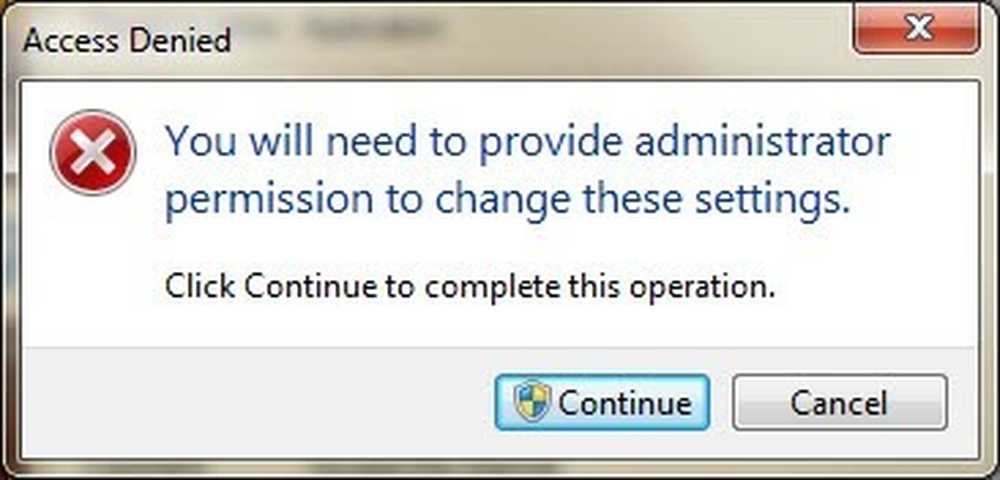
כעת לחץ לחיצה כפולה על קיצור הדרך ואתה אמור לראות חלון חדש של גלישה בסתר פתוח למעלה. זה כנראה רעיון טוב לשנות את השם של קיצור גם כדי שתוכל להבדיל בין שני קיצורי דרך.
אם ברצונך שהדפדפן 'גלישה בסתר' ייפתח באופן אוטומטי עם הפעלת Windows, תוכל להשתמש בפרמטר אחר של שורת הפקודה ורק להוסיף אותו לאחר הפרמטר -האינדיקטרוטו. הפרמטר כדי להשיג זאת הוא -Auto-Launch-at-startup.
OS X קיצור דרך גלישה בסתר
ב- OS X, לא ניתן פשוט ללחוץ לחיצה ימנית על סמל המזח ולהוסיף פרמטרים. עבור OS X, עליך ליצור יישום קטן משלך, אשר פשוט מפעיל את Chrome עם אותו פרמטר גלישה בסתר. נשמע מסובך, אבל זה די קל למעשה.
ראשית, לפתוח תוכנית בשם Apple Script Editor על Mac. אתה יכול ללחוץ על חיפוש זרקור ולהקליד עורך סקריפט או שאתה יכול ללכת יישומים, כלי עזר ולחץ עליו שם.
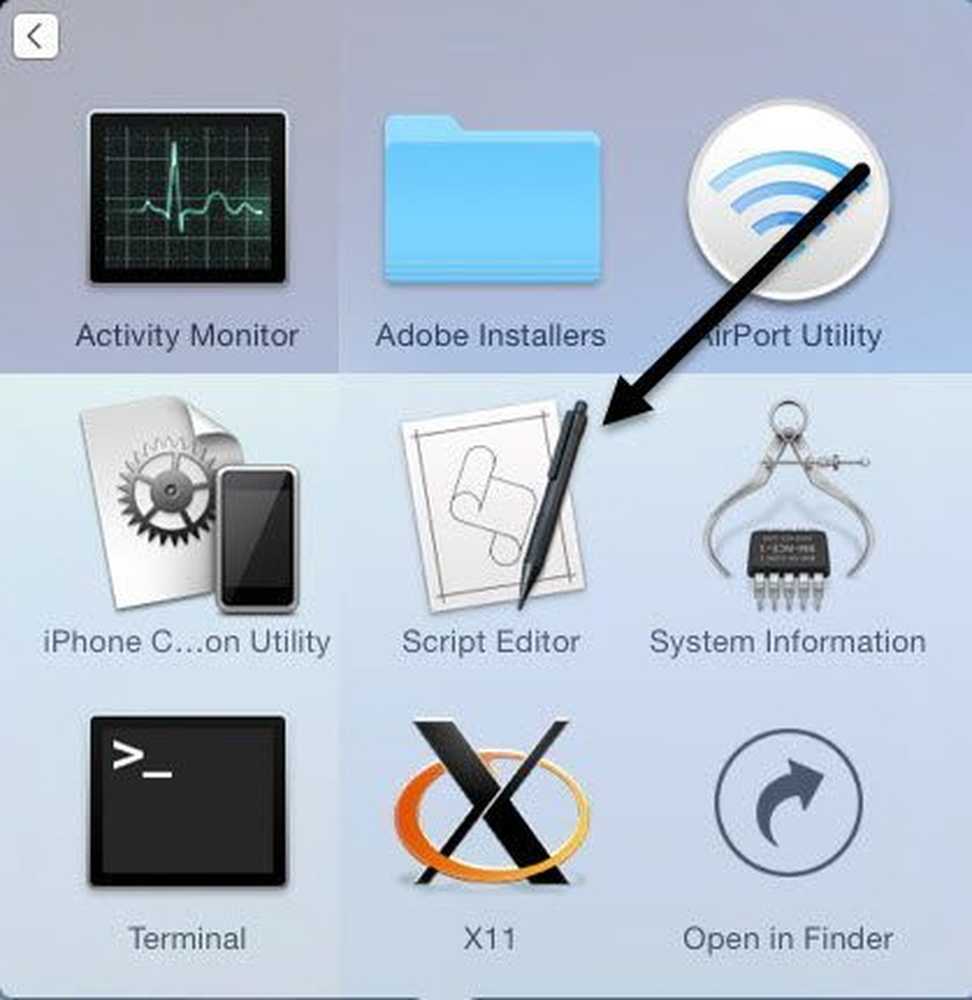
לחץ על מסמך חדש כדי ליצור קובץ פרוייקט חדש. בחלון העליון, העתק והדבק את הקוד הבא, כמוצג להלן.
לעשות סקריפט פגז "פתוח-/ יישומים / Google \\ Chrome.app -args-incognito"

עכשיו לחץ על קובץ - להציל ואתה תקבל את שמור כ תיבת דיאלוג. ראשית, תן ליישום שלך שם. זהו בעצם שם הקיצור. הבא, איפה, לשנות את זה שולחן העבודה. לבסוף, לשנות את פורמטים של קבציםt יישום.
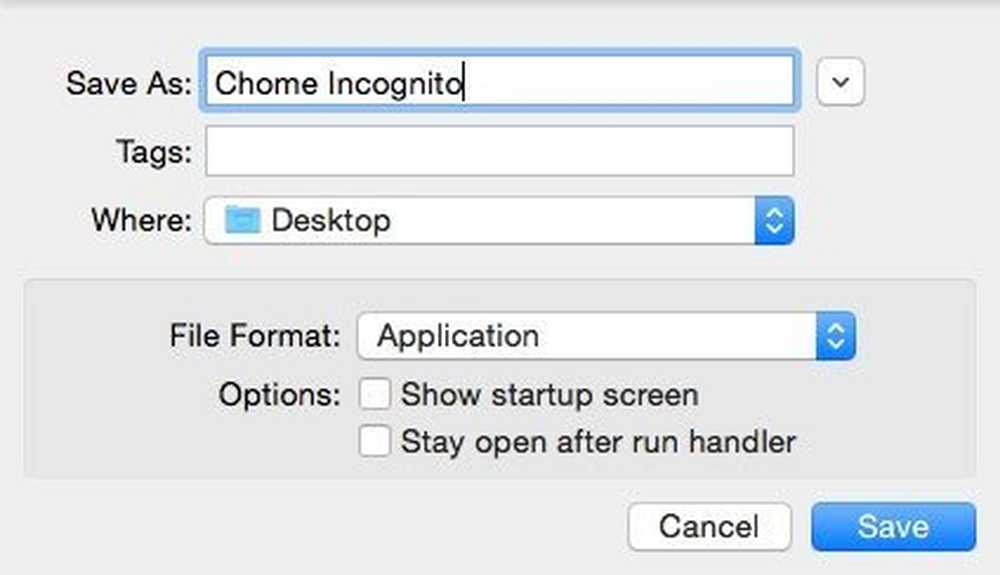
לחץ על להציל ותראה כעת סמל חדש בשולחן העבודה שלך. עכשיו אתה יכול ללחוץ על קיצור זה הוא למעשה יישום OS X והוא יפתח את Chrome במצב גלישה בסתר. הבעיה היחידה היא ש- Chrome לא יכול להיות פתוח.
אם זה לא מקובל, יש כמה אפשרויות אחרות. במקום שורה אחת של קוד לעיל, תוכל להחליף את הקוד לעיל בקוד הבא:
לספר את היישום "Google Chrome" לסגור את Windows לעשות חלון חדש עם מאפיינים מצב: "incognito" הפעל סוף סוף סקריפט זה ייסגר את כל חלונות Chrome הנוכחיים ולאחר מכן יפתח חלון Chrome חדש במצב גלישה בסתר. זה עדיין לא סקריפט מושלם כי כל שאר חלונות Chrome שלך יהיה סגור. למרבה המזל, יש עוד תסריט אחד שאתה יכול לנסות לעשות את זה עושה את העבודה כראוי.
ב- app_nunning (appName) יגיד ליישום "System Events" (שם התהליכים) את שם האפליקציה appName is_running קבע את chrome_running ל- is_running ("Google Chrome") אם chrome_running תגיד ליישום "Google Chrome" לחזור עם w ב- (Windows) אם מצב w הוא "גלישה בסתר" ואז להגדיר אינדקס של 1 ל 1 לספר יישום "מערכת אירועים" כדי לספר תהליך "Google Chrome" לבצע פעולה "AXRaise" של חלון 1 סוף להגיד להפעיל לחזור בסוף אם סוף סוף סוף לספר לספר יישום "Google Chrome" לעשות חלון חדש עם מאפיינים מצב: "גלישה בסתר" הפעל סוף לספר אחר לעשות סקריפט פגז "פתוח / / יישומים / Google \\ Chrome.app - args - incognito" end סקריפט זה ישמור את כל חלונות Chrome הנוכחיים ויפתח חלון חדש שנמצא במצב גלישה בסתר. הבעיה היחידה היא שהסמל עבור היישום הוא רק סמל ברירת המחדל של Script Editor.
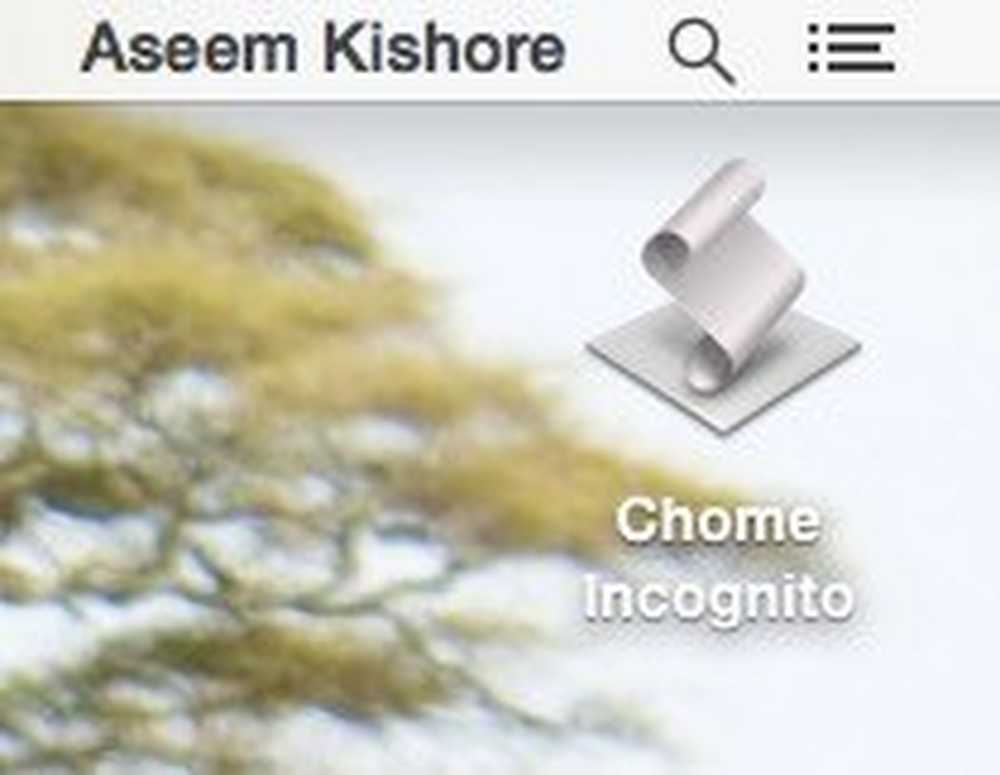
כדי לשנות זאת, יש ללחוץ על היישום בשולחן העבודה ולאחר מכן הקש על Command + I או לחיצה ימנית ובחירה לקבל מידע. כדי לשנות את הסמל עבור יישום Mac, אתה צריך ללחוץ על הסמל בפינה השמאלית העליונה ולאחר מכן להדביק את הסמל החדש.
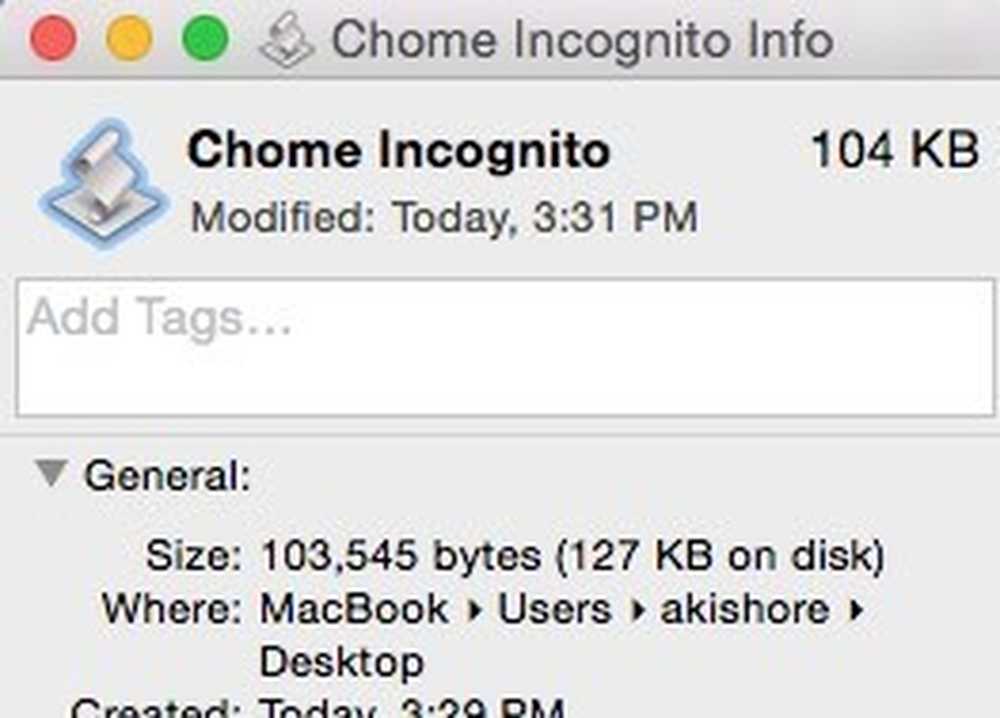
כאשר תלחץ על הסמל בפינה השמאלית העליונה, תראה אותו מסומן בכחול. לפני שתדביק סמל חדש, יהיה עליך למצוא אותו ולהעתיק אותו ללוח. על Macs, אתה לא יכול להשתמש JPEG או PNG תמונות, קבצי ICO או משהו כזה. אתה יכול להשתמש בסמלים כבר על המערכת או שאתה צריך ליצור קובץ. ICNS, שהוא פורמט קובץ סמל עבור Macs.
כדי להקל עלינו, פשוט לפתוח את התיקייה יישומים ב Finder ולעשות קבל מידע על סמל Chrome הנוכחי, כמוצג להלן.
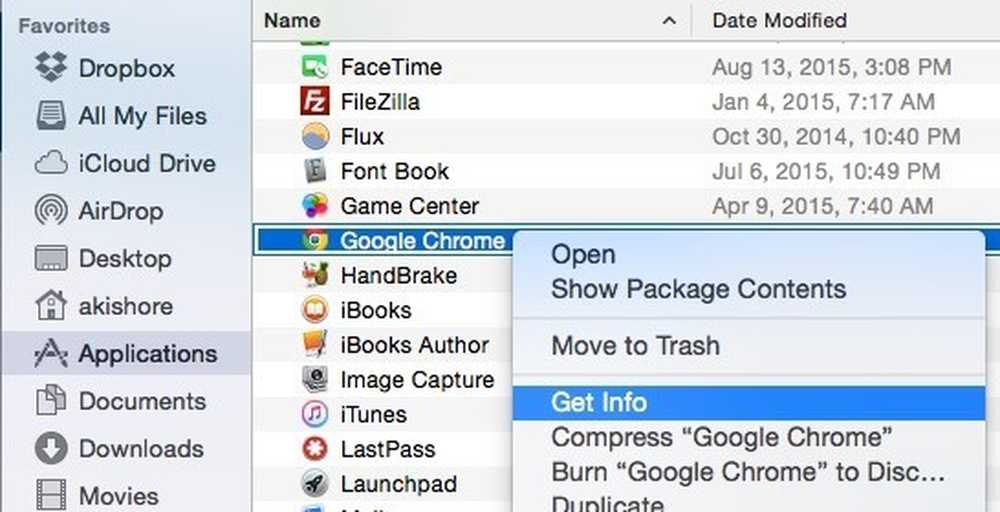
לחץ על סמל Chrome בפינה השמאלית העליונה והדגש יופיע בכחול. כעת לחץ על Command + C כדי להעתיק אותו. פתח את מסך Get Info ביישום החדש שיצרנו, בחר את סמל עורך הסקריפט בפינה השמאלית העליונה ולחץ על COMMAND + V כדי להדביק אותו. כעת יהיה לך סמל Chrome נחמד בשולחן העבודה, שתוכל להפעיל ב- OS X כדי לפתוח חלון גלישה בסתר מבלי להתעסק עם הכרטיסיות הרגילות שלך ב- Chrome.
אם אתה נתקל בבעיה במהלך התהליך, לכתוב תגובה ואני אנסה לעזור. תהנה! קוד מקור: StackExchcange